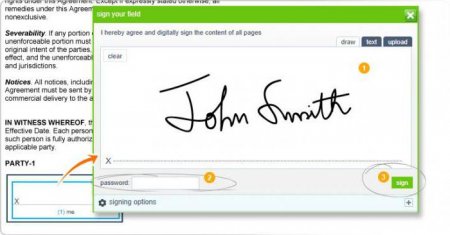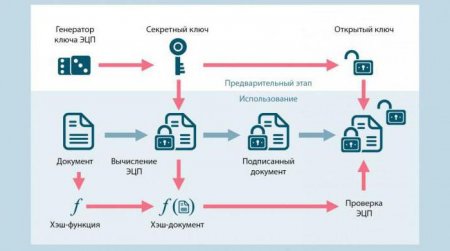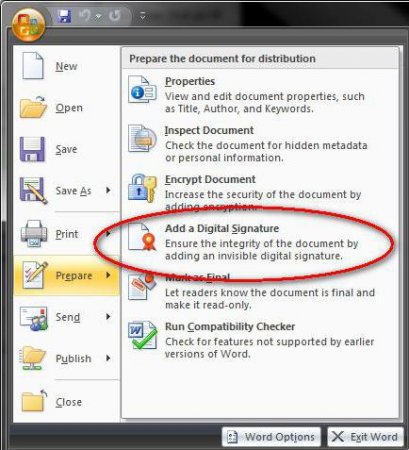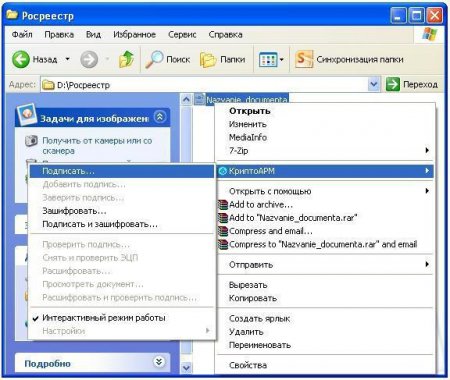Як підписати документи електронним підписом і чи можна це робити?
У наш вік комп'ютерних технологій для засвідчення документів стала застосовуватися, так звана електронна цифрова підпис або скорочено ЕЦП. Проте в цьому питанні у багатьох немає чіткого розуміння того, навіщо це потрібно, адже більшість звикла працювати по-старому, підписуючи документи вручну. Про те, як підписати документи електронним підписом, й піде далі мова.
Природно, візуально ЕЦП може виглядати як звичайна підпис у вигляді графічного об'єкта, вставлений у документ. Насправді тут працюють алгоритми асиметричного шифрування і криптографії. Сама ж ЕЦП використовує закритий ключ і сертифікат ключа, що і дозволяє визначити довірену особу та належність підпису саме йому, цілісність документа та підтвердження факту його підписання.
Отримувач для розшифровки, аутентифікації (автентичності) та перевірки цілісності документа використовує відкритий ключ. Звичайно ж, у загальних рисах більшість алгоритмів дуже схожі між собою. Різниця може проявитися тільки в залежності від типу використовуваного програмного забезпечення.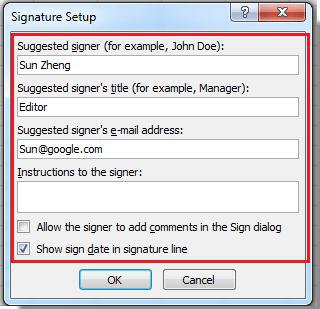 У діалоговому вікні налаштування потрібно вказати дані особи, що підписує документ, потім вибрати скан оригінального підпису, після чого ввести своє ім'я в полі поруч із позначкою «x». Після цього з'явиться друкована версія підпису. На планшеті з рукописним введенням підпис можна поставити власноруч. Якщо потрібно підписати документ від імені кількох осіб, потрібно буде налаштувати поля підписів для кожної особи. Можна поступити простіше, вибравши в меню кнопки «Офісу» рядок «Підготувати», далі вказати додавання підпису, потім використовувати мета підписання документа, після цього зробити вибір підписи, і, нарешті, пункт «Підписати». Підписання буде підтверджено з'явилися червоним значком на панелі і написом, що свідчить, що документ містить ЕЦП.
У діалоговому вікні налаштування потрібно вказати дані особи, що підписує документ, потім вибрати скан оригінального підпису, після чого ввести своє ім'я в полі поруч із позначкою «x». Після цього з'явиться друкована версія підпису. На планшеті з рукописним введенням підпис можна поставити власноруч. Якщо потрібно підписати документ від імені кількох осіб, потрібно буде налаштувати поля підписів для кожної особи. Можна поступити простіше, вибравши в меню кнопки «Офісу» рядок «Підготувати», далі вказати додавання підпису, потім використовувати мета підписання документа, після цього зробити вибір підписи, і, нарешті, пункт «Підписати». Підписання буде підтверджено з'явилися червоним значком на панелі і написом, що свідчить, що документ містить ЕЦП.
З російськомовного З найпопулярнішими і найбільш поширеними є наступні програмні пакети: «Кріптоарм»; «Кріпто»; «КриптоТри». Перша програма виглядає найпростішою, тому далі буде розглянуто, як підписати документи електронним підписом, саме з її допомогою.
Що таке електронний цифровий підпис або ЕЦП?
ЕЦП являє собою якийсь об'єкт в електронному вигляді, за яким відразу ж можна визначити особу, що його сформувала, встановити авторство, перевірити автентичність документа і т. д.Природно, візуально ЕЦП може виглядати як звичайна підпис у вигляді графічного об'єкта, вставлений у документ. Насправді тут працюють алгоритми асиметричного шифрування і криптографії. Сама ж ЕЦП використовує закритий ключ і сертифікат ключа, що і дозволяє визначити довірену особу та належність підпису саме йому, цілісність документа та підтвердження факту його підписання.
Чому варто підписувати документи ЕЦП
Багато трохи дивуються з приводу того, чи потрібно і чи можна підписувати документи електронним підписом. На таке питання можна дати ствердну відповідь. Для спрощеного розуміння розглянемо один приклад. Припустимо, компанія в особі генерального директора повинна оформити двосторонній контракт. Зрозуміло, що візувати його доведеться в будь-якому випадку, оскільки без цього він не матиме юридичної сили. Але пересилання готового договору, скажімо, факсом виявляється неможливою. При відправленні по електронною поштою графічний формат відсканованого документа не вітається, адже підпис можна підробити. Таким чином, доводиться відправляти той самий файл Word, а ось такий документ повинен бути підписаний. Але як підписати документ «Ворд» електронним підписом? Загалом-то, в цьому немає нічого особливо складного. Далі буде розглянуто кілька простих методів створення ЕЦП. А поки зупинимося на правових питаннях.Чи потрібно підписувати документи з електронним підписом вручну?
Багато офісні працівники і керівники вважають, що візувати документи, в яких є ЕЦП, додатково (вручну) потрібно (так би мовити, на всякий випадок). Явна помилка. Це зовсім необов'язково. Справа в тому, що при створенні цифрового підпису сертифіката оформляється спеціальний договір з центром і посвідчується нотаріусом, а на стадії формування сертифіката видається закритий ключ. З юридичної точки зору, це і є підтвердження власника ЕЦП. Таким чином, висновок напрошується сам собою: вторинне візування не потрібно.Алгоритм роботи з ЕЦП
З'ясуємо, як підписати документ електронним цифровим підписом, і подивимося на те, як все це працює. В основу таких процесів покладено створення криптограми, яка хэширует заверяемый файл, визначаючи дані власника, авторство та цілісність даних. Створений хеш на наступному етапі шифрується за допомогою закритого ключа, після чого відбувається формування або цілого документа з ЕЦП, або окремого файлу підпису, прив'язаного до документа.Отримувач для розшифровки, аутентифікації (автентичності) та перевірки цілісності документа використовує відкритий ключ. Звичайно ж, у загальних рисах більшість алгоритмів дуже схожі між собою. Різниця може проявитися тільки в залежності від типу використовуваного програмного забезпечення.
Як підписати документ Word електронним підписом засобами редактора?
Багато користувачів навіть не здогадуються про те, що ЕЦП можна зовсім просто створити навіть в офісному редакторі Word. Як підписати «вордівському» документ електронним підписом? Простіше простого. Дії в різних версіях редактора дещо різняться, але в цілому суть одна і та ж. Розглянемо створення підпису на прикладі Word 2007. Отже, як підписати документи електронним підписом, використовуючи тільки Word? Для цього після установки курсору в місце, де передбачається поставити підпис, використовується меню вставки, в якому вибирається пункт тексту. Потім слід знайти пункт рядка підпису та випадаючому списку встановити рядок підпису MS Office.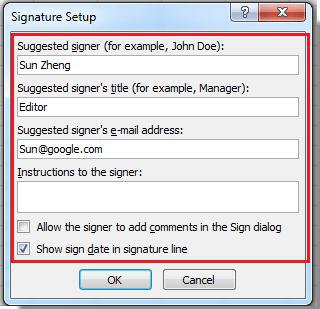
Найпопулярніші інструменти для створення ЕЦП
Тепер подивимося, яким може бути рішення проблеми того, як підписати документ кваліфікованої електронним підписом. Для цього бажано використовувати стороннє програмне забезпечення.З російськомовного З найпопулярнішими і найбільш поширеними є наступні програмні пакети: «Кріптоарм»; «Кріпто»; «КриптоТри». Перша програма виглядає найпростішою, тому далі буде розглянуто, як підписати документи електронним підписом, саме з її допомогою.
Створення ЕЦП на прикладі програми «Кріптоарм»
Для створення цифрового підпису за допомогою цього додатка є два методу: використання контекстного меню і виконання дій через головний інтерфейс програми. Для більш простого розуміння процесу зупинимося на першому варіанті, тим більше, що другий практично ідентичний, тільки основна дія викликається безпосередньо з програми. Припустимо, необхідно встановити цифровий підпис документ Word. Спочатку в «Провіднику» необхідно вибрати що цікавить нас документ і в меню ПКМ вибрати рядок «Підписати». Після цього з'явиться вікно «Майстра», який допоможе виконати всі подальші дії. Натискаємо кнопку далі і перевіряємо, чи той файл обраний. При необхідності можна додати ще кілька об'єктів, щоб здійснити їх одночасне підписання. Знову натискаємо кнопку «Далі» і в наступному вікні вибираємо метод кодування. В принципі, можна нічого не міняти і залишити налаштування, запропоновані за замовчуванням. На наступному етапі можна запровадити додаткові дані (штамп часу, візу і т. д.). Попутно можна встановити прапорець у полі збереження підпису у вигляді окремого об'єкта (при подальшій перевірці підпису в документі будуть потрібні обидва файлу). Якщо не ставити галочку, файл підпису буде об'єднаний з документом. Після продовження потрібно вибрати сертифікат, який був виданий відповідним центром (він може знаходитися на зовнішньому носії eToken або прописаний в системному реєстрі). Після цього інші параметри можна не змінювати. Після закінчення всіх дій залишиться тільки натиснути кнопку «Готово». Примітка: якщо для підпису вибрався окремий файл, як правило, він буде розташовуватися в тій же директорії, що і вихідний підписується документ, і мати розширення SIG.Особливості підпису документів PDF, HTML і XML
Нарешті, кілька слів про інших форматах. В принципі, для PDF-документів дії будуть тими ж, проте в силу специфіки інших програм від компанії Adobe доцільно відокремлювати файл підпису від основного документа. Можлива ситуація, коли одержувач документа спочатку захоче ознайомитися з його вмістом, використовуючи для цього той же Acrobat (Reader), а тільки потім стане перевіряти підпис. До речі, деякі програми від Adobe теж дозволяють підписувати файли власними штатними засобами. Якщо вбудовувати підпис в документи формату HTML при роботі з тонкими клієнтами, в браузері потрібно натиснути «Підписати і відправити», після чого буде активований скрипт розробника, формує строкову змінну з даними по верифікації документа, яка буде введена в спеціальне hidden-полі, підписана і передана на сервер POST-методом. Потім послідує перевірка документа та підпису, після чого на сервері сформується таблиця самого підписаного документа і його ЕЦП. XML-файли можна підписати як звичайні документи, використовувати засіб «Офісу» InfoPath або створити спеціальний атрибут тега в самому документі.Короткі підсумки
Ось коротко і все про те, як підписати документи електронним підписом. Звісно, тут наведені далеко не всі методи, які дозволяють провести такі операції, і розглянуті не всі програми для створення ЕЦП. Однак навіть з такого короткого опису вже можна зрозуміти, для чого потрібна електронний підпис, як в основі своїй працюють всі необхідні алгоритми. Якщо подивитися не деякі типи програмного забезпечення, зокрема, офісні програми або найбільш популярні продукти від Adobe, можна використовувати і їх власні кошти. Проте в плані спрощення роботи, принаймні, починаючому користувачеві краще використовувати сторонні утиліти у вигляді прикладу з «Кріптоарм». Само собою зрозуміло, що не слід забувати і про юридичну сторону питання. Деякі компанії створюють електронні підписи й сертифікати самостійно, але в кінцевому підсумку вони не те щоб виявляються недійсними, але юридичної сили не мають.Цікаво по темі

DisplayPort - що це? Displayрort і його призначення
DisplayPort – це кабель, який є стандартом. Служить як сигнальний інтерфейс під цифрові монітори. Вперше став відомий в 2006 році, коли офіційно був
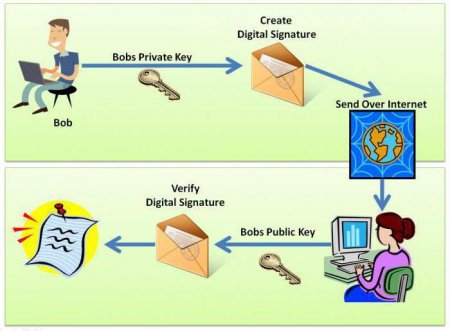
ЕЦП - це електронний цифровий підпис. Ключ ЕЦП
ЕЦП - це електронний цифровий підпис. Вона є реквізитом документа, за допомогою якого можна встановити...
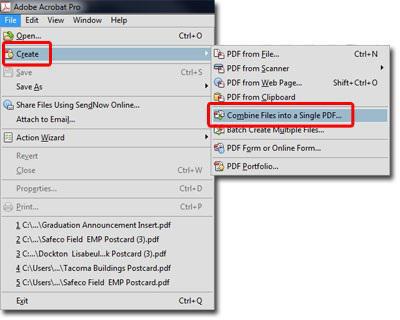
Як склеїти ПДФ-документи в один файл: найпростіші методи
Досить часто зустрічаються ситуації, коли, наприклад, для систематизації документів або зручності їх читання необхідно об'єднати декілька файлів
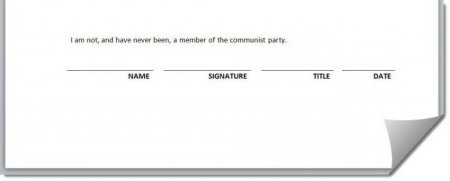
Як зробити лінію в «Ворді» для підпису: кілька простих способів
Як відомо, робота у Word в основному передбачає використання офісних текстових документів, договорів, офіційних бланків і форм, в яких іноді потрібно
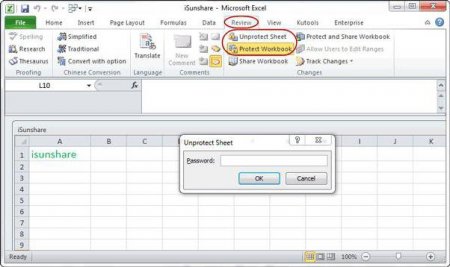
Як зняти пароль з Excel-файлу: кілька простих методів
Ситуації, коли користувачі, створюючи документи в вигляді електронних таблиць, захищають їх за допомогою пароля, зустрічаються досить часто. Це буває
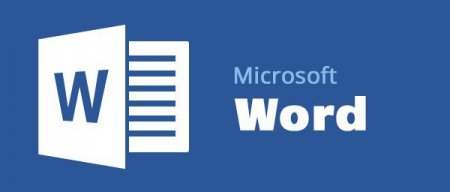
Автозбереження в "Ворді": MS Word 2007 і більш нові версії
Позапланове відключення електроенергії, неполадки з технікою або випадкова скасування збереження і важливий звіт або великий обсяг тексту